Проводник или проводник — важное приложение для управления файлами на устройствах Windows. File Explorer предоставляет графический пользовательский интерфейс для доступа и просмотра файлов на вашем устройстве, а также позволяет вам с легкостью искать, управлять и открывать их. Но как открыть проводник в Windows 10? Если ваша мышь сломана или вы просто предпочитаете использовать командную строку, есть много способов открыть проводник на вашем устройстве.
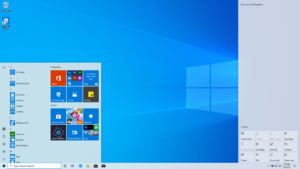
12 способов открыть проводник в Windows 10
1. Щелкните значок на панели задач.
ПК с Windows поставляются с несколькими приложениями, предварительно загруженными на панель задач, включая проводник. Просто щелкните значок проводника на панели задач, чтобы открыть приложение. Если вы удалили значок проводника с панели задач, вы можете использовать один из других методов, которые мы показываем вам здесь, чтобы запустить его, а затем закрепить на панели задач.
Как открыть файл на флешке?Приложение проводник, файловый менеджер для OS Android TV 9.
![]()
Для этого запустите проводник, щелкните его значок правой кнопкой мыши, затем выберите параметр «Закрепить на панели задач», чтобы навсегда добавить это приложение на панель задач. Теперь вы можете перетащить приложение в любое место на панели задач.
2. Используйте сочетание клавиш.
Сочетания клавиш — это быстрый и простой способ открывать нужные вам приложения или выполнять различные задачи на вашем ПК. Почти на всех клавиатурах ПК с Windows есть клавиша Windows (та, что со значком Windows), но немногие знают, что вы можете открыть проводник, нажав Windows + E.
3. Используйте Windows Search
Вы можете искать любое приложение на своем компьютере через Windows Search. Откройте окно поиска, расположенное слева от панели задач, просто введите «Проводник», затем щелкните (или используйте клавиши со стрелками для выбора) на приложении «Проводник» в результатах поиска, чтобы запустить его.
4. Из меню «Пуск».
Есть три способа открыть проводник в Windows 10 из меню «Пуск». Во-первых, нажмите кнопку «Пуск», затем прокрутите список приложений и нажмите «Система Windows». В подменю нажмите «Проводник», чтобы открыть его.
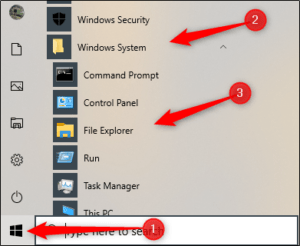
Кроме того, вы также можете добавить проводник на боковую панель над кнопкой «Пуск». Для этого нажмите «Настройки»> «Персонализация»> «Пуск», затем нажмите «Выбрать, какие папки отображать при запуске». На следующем экране активируйте опцию «Проводник». Проводник теперь появится на боковой панели меню «Пуск».
Наконец, вы также можете добавить ссылку на раздел закрепленных плиток справа от меню «Пуск». Для этого откройте меню «Пуск», введите «Проводник» в поле поиска, затем в поле, которое появляется справа от результатов поиска, нажмите «Прикрепить к началу». Проводник теперь появится в разделе заблокированной панели меню «Пуск», и просто щелкните значок, чтобы запустить его.
Как ОТКРЫТЬ проводник Windows 10 в Windows 11?
5. Из меню опытного пользователя.
Вы также можете открыть проводник в Windows 10 из меню Опытного пользователя. Чтобы получить к нему доступ, нажмите Windows + X или щелкните правой кнопкой мыши кнопку «Пуск», затем щелкните «Проводник».
6. Спросите Кортану
Если на вашем компьютере есть микрофон, вы можете попросить Кортану открыть проводник. Для этого щелкните значок Cortana (кружок) на панели задач, затем спросите: «Открыть проводник» (то, что вы скажете, также отобразится на экране). Кортана ответит: «Я открою проводник», и вскоре после этого откроется приложение.
7. Используйте приложение «Выполнить».
Вы также можете открыть проводник в Windows 10 через приложение «Выполнить». Нажмите Windows + R, чтобы открыть окно «Выполнить». На панели «Открыть:» приложения выберите «Проводник», затем нажмите «ОК». Таким образом вы увидите, что проводник открыт.
8. Запускаем EXE-файл.
По умолчанию Windows сохраняет EXE-файл проводника в папке «Windows» на диске C :. Откройте папку «Windows», найдите в списке «Explorer.exe», затем дважды щелкните, чтобы открыть проводник.
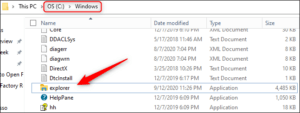
9. Создайте ярлык на рабочем столе.
Для более быстрого доступа к проводнику вы можете создать ярлык на рабочем столе. Для этого нажмите кнопку «Пуск» в левом нижнем углу. Прокрутите список приложений вниз и нажмите «Система Windows». В подменю щелкните и перетащите «Проводник» на рабочий стол. Теперь вы можете просто дважды щелкнуть ярлык на рабочем столе, чтобы открыть проводник в любое время.
10. Используйте диспетчер задач.
Диспетчер задач предназначен не только для закрытия приложений или мониторинга процессов и производительности, он также полезен для запуска приложений. Чтобы запустить проводник таким образом, нажмите Ctrl + Shift + Esc, чтобы открыть диспетчер задач. Когда откроется окно, нажмите «Файл» и выберите «Запустить новую задачу». Появится окно «Создать новую задачу», на панели с надписью «Открыть:» выберите «Проводник», затем нажмите «ОК», и откроется проводник.
11. Из командной строки
Вы можете запустить практически любое приложение на своем ПК, включая проводник, из командной строки. Для этого введите «cmd» в поле поиска Windows, затем выберите «Командная строка» из результатов поиска в командной строке, введите следующую команду и нажмите Enter: «explorer». На этом этапе откроется проводник.
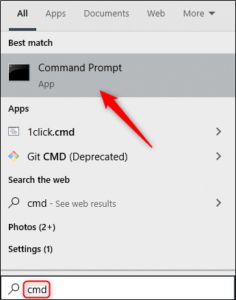
12.Трамитовая оболочка PowerShell
Вы также можете запустить проводник из PowerShell. Для этого введите «PowerShell» в поле поиска Windows, затем выберите «Windows PowerShell» в результатах поиска, чтобы открыть его. В PowerShell введите следующую команду: «explorer» и нажмите Enter. Это откроет приложение File Explorer.
Windows 10 содержит множество способов выполнения общих задач, таких как открытие командной строки, использование приложений Android или блокировка компьютера, если вы отойдете от рабочего стола. Следите за нами, чтобы всегда открывать для себя новые советы и рекомендации, чтобы максимально эффективно использовать свои устройства Windows!
Источник: hoow.ru
Как открыть проводник windows 7 через командную строку

«Проводник» — встроенный файловый менеджер Windows. Он состоит из меню «Пуск», рабочего стола и панели задач, и предназначен для работы с папками и файлами в Виндовс.
Вызов «Проводника» в Виндовс 7

«Проводником» мы пользуемся каждый раз, когда работаем за компьютером. Вот так он выглядит: Рассмотрим разные возможности начала работы с этим разделом системы.
Способ 1: Панель задач

Иконка «Проводника» находится в панели задач. Нажмите на нее и откроется список ваших библиотек.
Способ 2: «Компьютер»

Откройте «Компьютер» в меню «Пуск».
Способ 3: Стандартные программы

В меню «Пуск» откройте «Все программы», затем «Стандартные» и выберите «Проводник».
Способ 4: Меню «Пуск»
Нажмите правую кнопку мыши на значке «Пуск». В появившемся меню выберите «Открыть проводник».

Способ 5: «Выполнить»

На клавиатуре нажмите «Win+R», откроется окно «Выполнить». В нем введите
Способ 6: Через «Поиск»
В окне поиска напишите «Проводник».  Можно также и на английском. Нужно искать «Explorer». Чтобы поиск не выдавал ненужный Internet Explorer, следует дописать расширение файла: «Explorer.exe».
Можно также и на английском. Нужно искать «Explorer». Чтобы поиск не выдавал ненужный Internet Explorer, следует дописать расширение файла: «Explorer.exe». 
Способ 7: Горячие клавиши
Нажатие специальных (горячих) клавиш также приведет к запуску «Проводника». Для Windows это «Win+E». Удобно тем, что открывает папку «Компьютер», а не библиотеки.
Способ 8: Командная строка

В командной строке нужно прописать:
explorer.exe
Запуск файлового менеджера в Виндовс 7 можно осуществлять разными способами. Некоторые из них очень простые и удобные, другие — более трудные. Однако такое разнообразие методов поможет открыть «Проводник» в совершенно любой ситуации. Источник
Как запустить «Проводник» и перезапустить службу Explorer.exe при сбоях: несколько основных методов

Программа Windows, называемая «Проводником», представляет собой самый обычный файловый менеджер, правда, обладающий достаточно интересными возможностями, о которых мало кто знает или догадывается. В принципе, вопрос, как запустить «Проводник», имеет ответ, который примерно представляет себе подавляющее большинство пользователей. Но почему-то многие используют для этого самые примитивные методы, которые часто выглядят весьма неуклюжими.
Как запустить «Проводник» стандартным способом в разных системах?
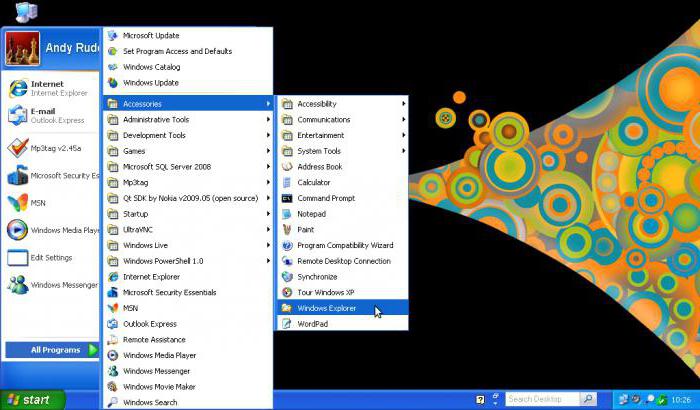
Как правило, пользователи, впервые познакомившиеся с ОС Windows, следуют стандартным инструкциям. В их понимании вопрос того, как запустить «Проводник», сводится к тому, чтобы найти соответствующее приложение в главном меню «Пуск». Но ведь это уйма лишних действий. Надо нажать на кнопку старта, отыскать в меню раздел программ, выбрать стандартные приложения (или другой раздел в зависимости от модификации ОС) и только потом кликнуть на названии запускаемого приложения. Согласитесь, это занимает достаточно много времени.
Альтернативный запуск как средство упрощения работы

К сожалению, многие просто не догадываются о том, что при клике на кнопку «Пуск» можно просто сменить кнопку с левой на правую. Появится дополнительное меню, в котором сразу же будет видна нужная программа. Но и этот метод, по мнению многих, является достаточно неудобным.
Таким же долгим методом можно назвать и использование консоли «Выполнить», в которой прописывается команда вызова explorer. Также можно использовать и поисковую строку главного меню, в которой нужно ввести название программы (в нашем случае это «Проводник» без кавычек). Но как запустить «Проводник» самым быстрым способом?
Для этого в любой системе Windows предусмотрено специальное сочетание клавиш Win + E (в русской раскладке – литера «У»). При этом программа вызывается независимо от того, какой именно язык или какая раскладка клавиатуры используется в системе в данный момент. Такой способ можно назвать самым удобным, причем даже для тех случаев, когда в самом приложении по каким-то причинам произошел сбой.
Как запустить «Проводник» в «Диспетчере задач»?
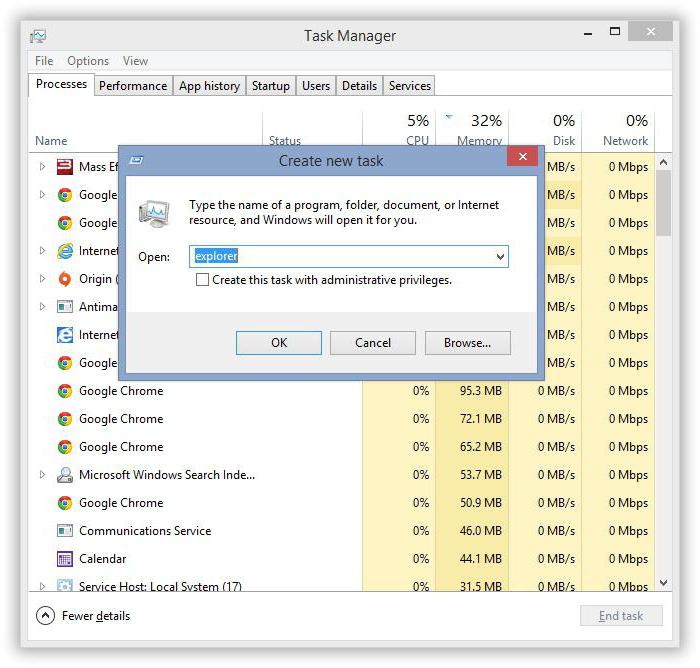
Еще одна методика старта программы состоит в использовании стандартного средства отслеживания всех процессов и управления ими, называемого «Диспетчером задач». Запустить «Проводник» через «Диспетчер» можно достаточно просто. Для этого в системах ниже десятой модификации используется меню процессов, где нужно создать новую задачу, а в строке запуска программы прописать explorer, как это делалось в консоли «Выполнить». В Windows 10 запустить задачу «Проводник» можно непосредственно из файлового меню, где выбирается создание новой задачи.
Перезапуск программы, если она «вылетела»
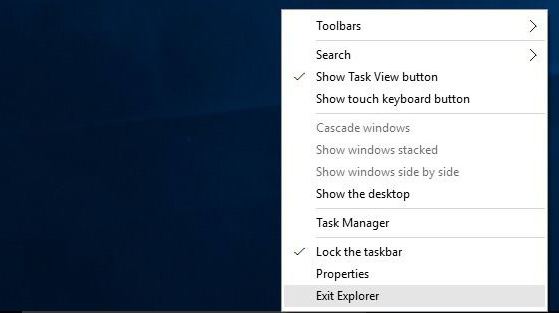
К сожалению, «Проводник» и связанная с ним служба Explorer.exe имеют свойство непредвиденно завершать работу при возникновении каких-либо программных сбоев. Не следует путать сам файловый менеджер и исполняемую службу, хоть они и вызываются одной и той же командой. Если вдруг служба в аварийном порядке прекращает работу, можно использовать несколько методов ее перезапуска.
В самом простом варианте вопрос того, как запустить «Проводник», а вместе с ним и общий процесс системы заново, состоит в том, чтобы на клавиатуре использовать сочетание Ctrl + Shift + Esc. Оно вызывает стандартный «Диспетчер задач», в котором и нужно повторить действия, описанные выше. Точно так же можно воспользоваться быстрым вызовом консоли «Выполнить» через сочетание Win + R, после чего ввести английское название процесса.
Если сначала требуется вызвать основное меню «Пуск», нужно нажать Ctrl + Esc и стрелочку вправо. В том же меню при зажатых клавишах Ctrl + Shift можно использовать пункт завершения работы или правый клик на свободной области «Панели задач», а из появившегося раздела выбрать строку выхода из «Проводника», после чего произвести рестарт службы через «Диспетчер задач» или консоль «Выполнить», как это было показано выше.
Заключение
Как можно было заметить из вышеприведенного материала, вызвать стандартный «Проводник» или перезапустить системную службу Explorer можно с использованием достаточно большого количества методов. Но некоторые из них оправданы не всегда. Что можно посоветовать обычному пользователю? Думается, самый простой и быстрый метод – использование клавиш Win + E. Остальные решения лучше оставить для тех случаев, когда программа или служба по каким-то причинам отказываются нормально функционировать и в экстренном порядке завершают работу. Источник
Как открыть проводник в Windows 7?
Проводником в ОС Windows называется приложение, которое позволяет пользователю получить доступ к файлам операционной системы. С помощью проводника можно производить различные действия с файлами или папками, расположенных в памяти жесткого диска. Так, если вам нужно перенести или скопировать файлы из одной папки в другую, вы можете сделать это с помощью проводника. А в этой статье мы покажем, как открыть проводник.
Меню «Пуск»
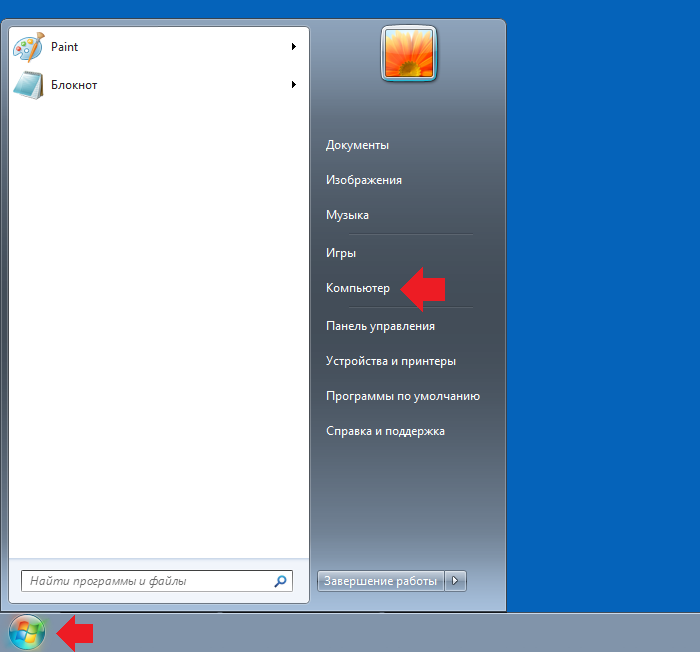
Здесь все очень даже просто: нажимаете на кнопку «Пуск» в нижней части окна, после чего появляется одноименное меню. В нем кликаете по строке «Компьютер» левой клавишей мыши.
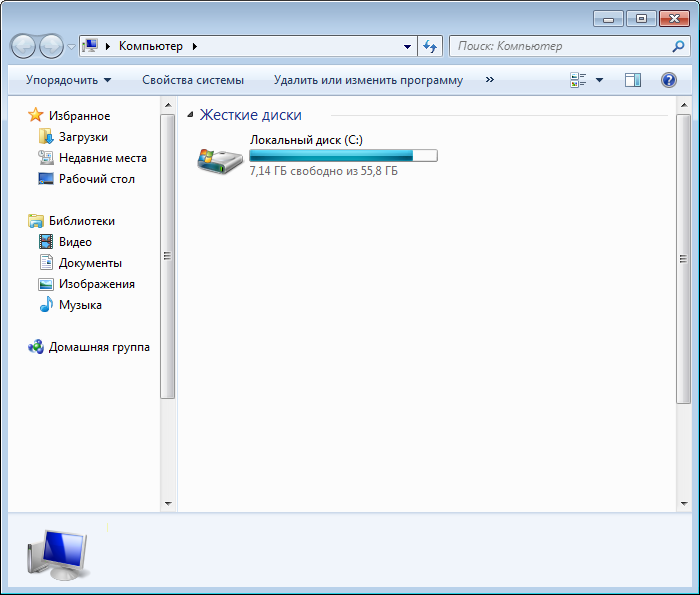
Иконка на рабочем столе
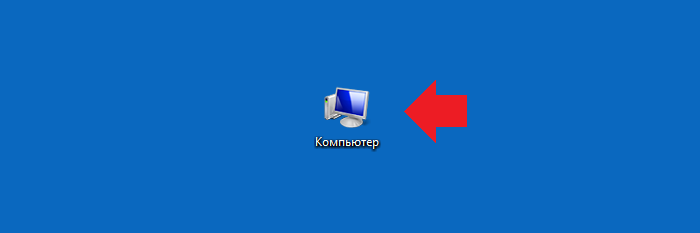
Находите на рабочем столе иконку «Компьютер» и кликаете по ней два раза левой клавишей мыши. Если не нашли иконку, можете воспользоваться первым способом — в меню «Пуск» строка «Компьютер» есть точно.
Меню «Пуск» (второй способ)
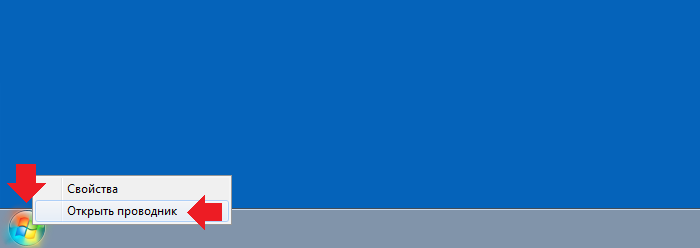
Кликаете на кнопку «Пуск» уже правой клавишей мыши — перед вами появится небольшое контекстное меню. Нажимаете «Открыть проводник».
Меню «Пуск» (третий способ)
Да-да, есть еще один способ с меню «Пуск» — крайне простой. Вновь нажимаете на кнопку «Пуск» левой клавишей мыши, после чего в левой части окна находите папку «Стандартные» — кликаете по ней. Открывается меню, в нем нажимаете «Проводник».
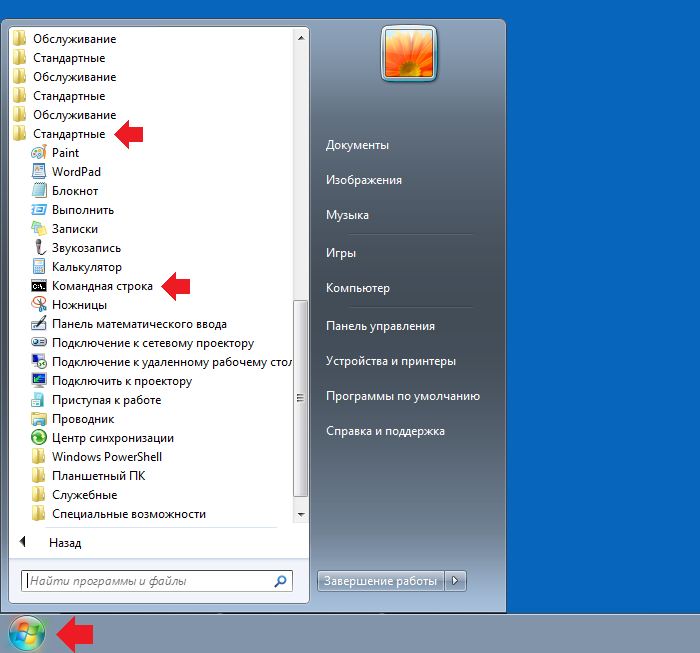
Окно «Выполнить»
Вряд ли кому-то понадобится использовать именно этот способ, но мы и о нем расскажем. На клавиатуре нажимаете на сочетание клавиш Win+R. Обратите внимание, что на совсем старых клавиатурах клавиши Win может не быть в принципе. 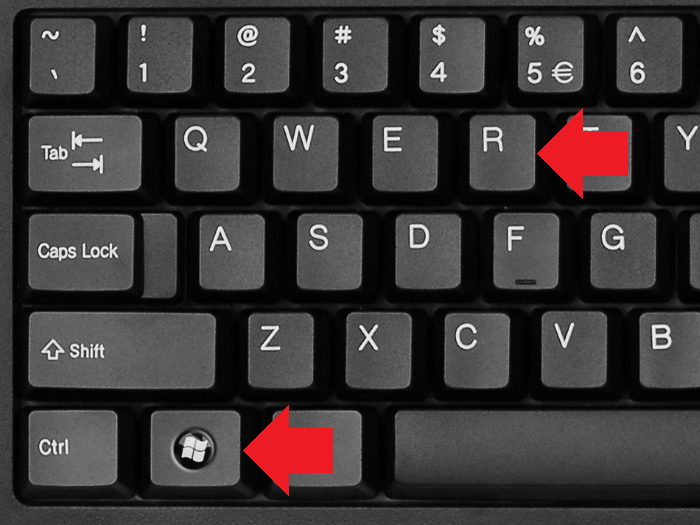 Откроется окно «Выполнить». Вам остается лишь ввести команду explorer.exe и нажать ОК или Enter на клавиатуре.
Откроется окно «Выполнить». Вам остается лишь ввести команду explorer.exe и нажать ОК или Enter на клавиатуре. 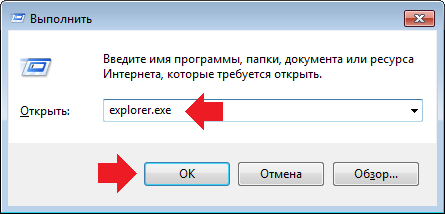
Клавиатура
Удобный способ для тех, кто не хочет пользоваться мышью — достаточно нажать на клавиши Win+E одновременно.
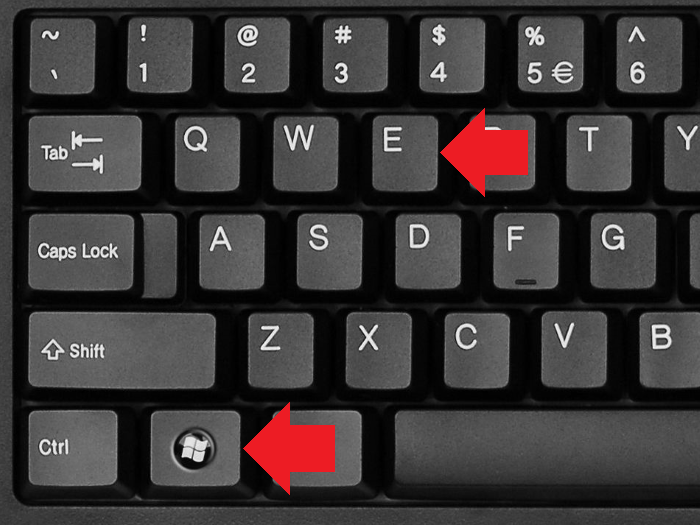
Командная строка
Нужно вызвать командную строку. Проще всего это сделать, указав определенную команду в окне «Выполнить». Вызовите окно, нажав Win+R, после чего введите команду cmd и нажмите ОК. 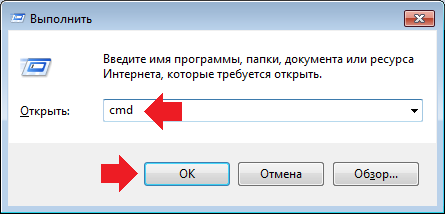 Следующий шаг — это указание команды в командной строке, необходимой для запуска проводника. Ее вы уже знаете — explorer.exe.
Следующий шаг — это указание команды в командной строке, необходимой для запуска проводника. Ее вы уже знаете — explorer.exe.
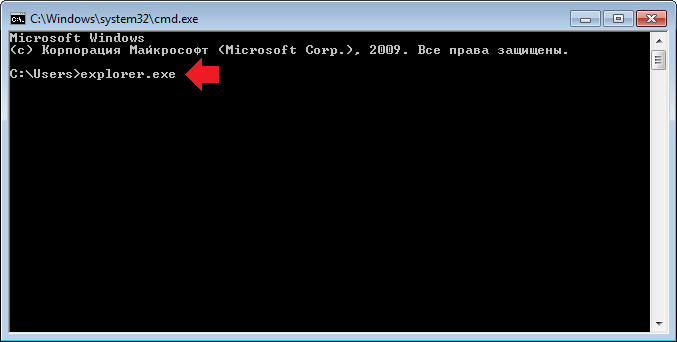 Указываете и нажимаете Enter на клавиатуре — проводник запущен. Уважаемые пользователи! Если наш сайт вам помог или что-то в нем не понравилось, будем рады, если вы оставите комментарий. Заранее большое спасибо.
Указываете и нажимаете Enter на клавиатуре — проводник запущен. Уважаемые пользователи! Если наш сайт вам помог или что-то в нем не понравилось, будем рады, если вы оставите комментарий. Заранее большое спасибо.
Источник: onecomp.ru
Как открыть проводник в Windows 10

Проводник позволяет пользователю буквально в несколько нажатий получать доступ к файлам на жёстком диске. Классическое приложение проводника пришло с предыдущих версий операционной системы в обновленную Windows 10. А также рекомендуем попробовать открыть по умолчанию скрытый новый проводник.
Данная статья расскажет как открыть проводник в Windows 10. Каждый пользователь использует проводник в повседневной работе за компьютером. Нажимая на иконку компьютера по факту пользователь уже переходит в проводник. Но способов запуска классического проводника существует значительно больше. Узнав простое сочетание клавиш для запуска проводника пользователь уже сэкономит множество времени.
Как запустить классический проводник в Windows 10
Меню пуск
В обновленной системе пуск играет ключевую роль, так как его уже перерабатывали множество раз. Современное меню пуск обладает значительно расширенными возможностями в сравнении с предыдущими версиями операционной системы.
- Достаточно нажать правой кнопкой мыши по кнопке пуск и в открывшемся контекстном меню выбрать пункт Проводник.
- По аналогии с классическим приложением выполнить по пути: Пуск > Служебные — Windows выберите Проводник.
- Ну и все помнят об встроенном поиске, после открытия меню пуст достаточно начать вводить Проводник, и в результатах поиска нажать кнопку Открыть.
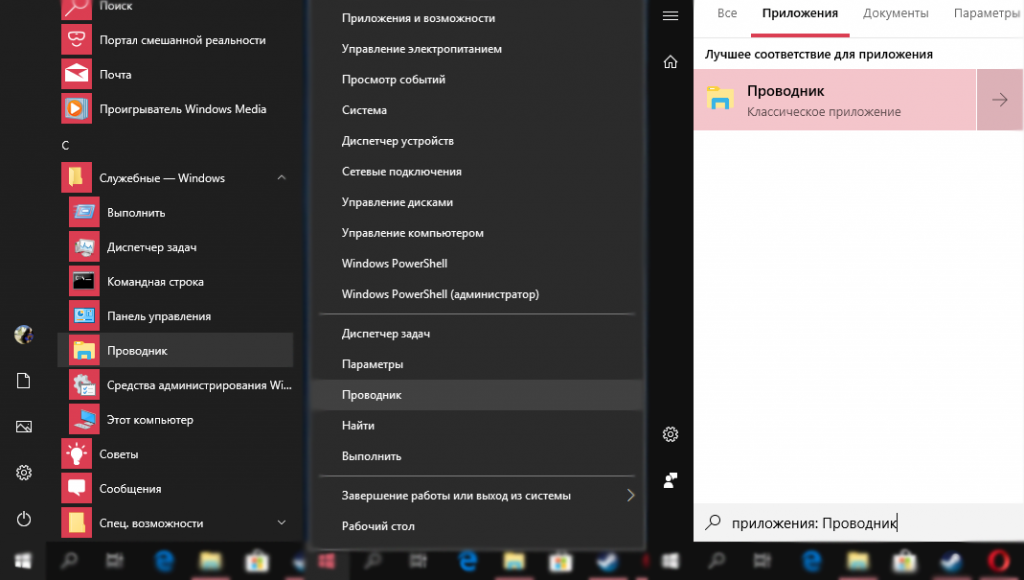
При необходимости пользователь может добавить проводник не только на панель задач, но и закрепить на начальном экране. По умолчанию после установки операционной системы хоть и на рабочем столе нет иконки компьютера, но на панели задач присутствует закрепленный значок проводника. Смотрите также: Как добавить Мой компьютер на рабочий стол Windows 10.
Окно выполнить
Вызвать проводник можно выполнив буквально одну команду. Смотрите также другие полезные команды выполнить в Windows 10. Как упоминалось ранее пользователю достаточно вместо поиска исполняемого файла на системном диске ввести его точное имя в окне выполнить.
Откройте проводник выполнив команду explorer в окне Win+R. А также текущую команду можно выполнить в стандартной командной строке или обновленной оболочке Windows PowerShell. После выполнения команды в любом из приложений будет мгновенно запущен проводник.
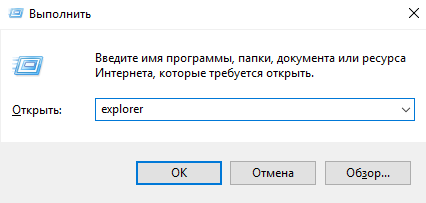
По факту запустить приложение проводника также можно через диспетчер задач. Аналогично мы уже делали, когда нужно было перезапустить проводник в Windows 10.
Сочетание клавиш
Обновленная версия получила множество новых функций, а в месте с ними и новые горячие клавиши. Для запуска проводника достаточно нажать сочетание клавиш Win+E. Остальные полезные сочетания смотрите в статье: горячие клавиши Windows 10.
Как найти новый проводник в Windows 10
Начиная с Windows 10 версии 1703 обновления Creators Update в систему был добавлен скрытый новый проводник. По интерфейсу он немного похож на доверенные приложения файловых менеджеров с магазина. Смотрите также: Лучшие файловые менеджеры для Windows 10.
Достаточно быстро открыть новый проводник можно выполнив команду: explorer shell:AppsFolderc5e2524a-ea46-4f67-841f-6a9465d9d515_cw5n1h2txyewy!App в окне Win+R.
После запуска скрытого проводника также рекомендуем закрепить его на панели задач. Это даст возможность запускать приложение проводника без необходимости выполнения вышеуказанной команды.
Для создания ярлыка нового проводника нужно на рабочем столе в контекстном меню выбрать пункт Создать > Ярлык. В открывшемся окне ярлыка указать следующее расположение объекта: explorer.exe shell:AppsFolderc5e2524a-ea46-4f67-841f-6a9465d9d515_cw5n1h2txyewy!App.
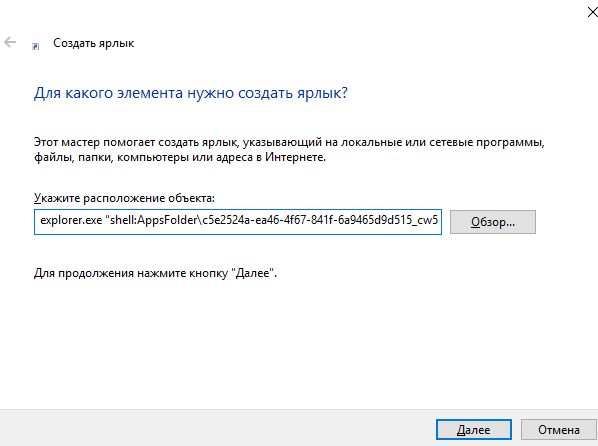
После создания открыть скрытый проводник можно будет двойным нажатием на только что созданный ярлык. По факту это тот самый проводник с полностью измененным дизайном интерфейса. Возможно он будет использоваться на устройствах со сенсорными экранами для повышения комфорта использования операционной системы в целом. Смотрите также: Как включить темную тему проводника в Windows 10.
Новый от классического проводника полностью отличается интерфейсом и в некоторой степени функциональностью. Разработчики добавили его скорее всего для внутреннего тестирования и сильно сомневаюсь что он придет на замену привычного нам проводника в ближайшее время, как обновленные параметры пришли на замену стандартной панели управления.
Источник: windd.pro